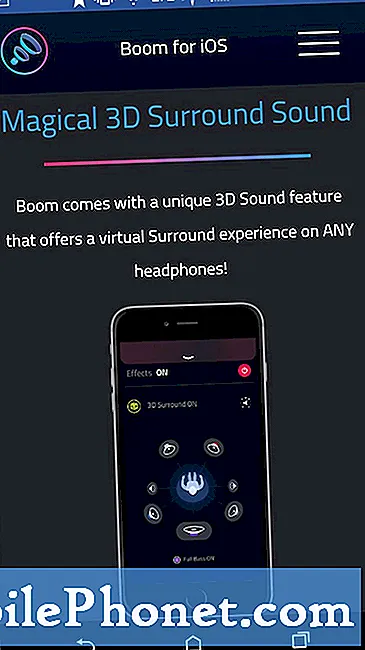Contenu
Que vous souhaitiez sauvegarder vos messages texte à des fins d'archivage ou que vous souhaitiez simplement obtenir un nouvel iPhone et que vous souhaitiez que vos messages texte soient restaurés sur votre nouvel appareil, voici comment sauvegarder des messages texte pour iPhone.
Votre iPhone est composé de deux types de messages texte. Il existe iMessage, qui est utilisé lorsque vous et le destinataire possédez tous deux un iPhone et que les messages sont envoyés via WiFi ou via une connexion de données. Il existe également la messagerie texte SMS, méthode traditionnelle utilisée par tous les téléphones et utilisée sur l’iPhone lorsque le destinataire n’a pas d’iPhone.
Vous pouvez en apprendre davantage sur la différence entre les deux dans ce guide, mais si vous souhaitez sauvegarder tous ces messages, il existe quelques méthodes simples pour le faire. La solution la plus simple consiste peut-être simplement à effectuer une sauvegarde iTunes de votre iPhone ou à iCloud directement sur votre appareil.
À ce stade, vos messages texte seront sauvegardés et stockés sur votre Mac ou votre PC. Cependant, certains utilisateurs aiment sauvegarder leurs messages texte à des fins d'archivage. Vous pouvez donc sauvegarder votre iPhone, puis afficher les fichiers de message texte sauvegardés, ce qui vous permet de les visualiser sous forme .PDF.
Dans tous les cas, voici comment sauvegarder vos messages texte sur votre iPhone et les afficher à tout moment sans les avoir sur votre iPhone.
Sauvegarder en utilisant iTunes ou iCloud
Lorsque vous sauvegardez votre iPhone via iTunes ou iCloud, vos messages texte sont également sauvegardés. Voici comment sauvegarder votre iPhone avec iTunes.
- Ouvrez iTunes et connectez votre appareil iOS à votre ordinateur
- Dans le coin supérieur droit de la fenêtre iTunes, vous verrez un bouton indiquant iPhone ou iPad, selon ce que vous avez.

- Cliquez sur ce bouton pour ouvrir une autre fenêtre fournissant des informations sur votre appareil.
- Sous les informations principales se trouve la section Sauvegarde. Pour effectuer une sauvegarde complète intégrale de votre appareil iOS, sélectionnez Cet ordinateur sur le côté gauche.
- En option, vous pouvez choisir Chiffrer la sauvegarde pour le protéger des autres personnes accédant aux données personnelles sauvegardées.

- Ensuite, cliquez sur Sauvegarder maintenant pour commencer le processus de sauvegarde. Vous pouvez obtenir une fenêtre contextuelle décrivant des applications de votre appareil iOS qui ne figurent pas actuellement dans votre bibliothèque iTunes. Cliquez sur Applications de sauvegarde synchroniser ces applications avec votre bibliothèque iTunes.
- iTunes commencera à transférer les applications vers votre bibliothèque iTunes, le cas échéant, puis sauvegardera votre appareil iOS. Quand cela est fait, il suffit de cliquer sur le bouton bleu Terminé bouton dans le coin supérieur droit et vous êtes prêt à partir!
Pour sauvegarder votre iPhone à l'aide d'iCloud directement sur votre appareil, procédez comme suit:
- Ouvrez le Réglages app.
- Faites défiler et appuyez sur iCloud puis appuyez sur Sauvegarde.
- Basculer sur Sauvegarde iCloud pour activer la fonctionnalité.

- Vous recevrez une invite vous indiquant que «votre iPhone ne sera plus automatiquement sauvegardé sur votre ordinateur lors de la synchronisation avec iTunes». Si cela vous convient, appuyez sur D'accord. Vous pourrez toujours sauvegarder votre iPhone manuellement via iTunes.
- Ensuite, appuyez sur Sauvegarder maintenant sous l’interrupteur à bascule pour commencer à sauvegarder votre iPhone avec iCloud.
Voir les messages texte sauvegardés
Pour visualiser les messages texte sauvegardés depuis votre iPhone, vous devez les faire sauvegarder sur votre ordinateur via iTunes, car la sauvegarde via iCloud ne vous permettra pas de les visualiser.
Une fois votre iPhone sauvegardé sur votre ordinateur, vous pouvez afficher vos messages texte sauvegardés à l'aide d'un logiciel tiers. iExplorer est le logiciel le plus simple que nous ayons utilisé et qui peut être utilisé pour afficher vos messages texte sauvegardés.
Pour afficher vos messages texte sauvegardés dans iExplorer, branchez votre iPhone et ouvrez iExplorer. À partir de là, suivez ces étapes:
- Cliquez sur votre iPhone dans la barre latérale gauche. Un résumé de votre appareil devrait apparaître dans la fenêtre principale.
- Clique sur le Les données onglet puis cliquez sur messages. Tous les messages texte que vous avez sauvegardés apparaîtront exactement comme sur votre iPhone lors de la sauvegarde initiale.

Ceci est particulièrement utile pour la conservation des enregistrements et iExplorer vous permet même d’exporter un fil de conversation en texte brut, .CSV ou .PDF. Pour cela, il suffit de cliquer sur Conversation d'exportation dans le coin supérieur droit de la fenêtre, puis choisissez votre option.